Il s'avère un moyen très efficace et pratique de partager le document PDF par un lien URL qui comprend tout contenu d‘un PDF en utilisant des services de stockage en nuage comme Dropbox et Google Drive, par email, ou même des applications de médias sociaux comme WhatsApp.
Mais comment convertir un document PDF en URL? Avec un bon outil de conversion, vous pouvez convertir un PDF en URL en quelques secondes. Ici, nous allons partager avec vous les 3 meilleures façons pour le faire.
Partie 1. Comment transformer un PDF en lien URL
Pour convertir efficacement un fichier PDF en URL, vous devez utiliser un outil PDF qui est non seulement conçu pour faciliter le processus, mais aussi pour convertir efficacement le fichier. Dans ce sens, UPDF est considéré l'un des meilleurs choix. Cet outil peut vous aider à convertir rapidement des PDF en URL avec qualité élevée.
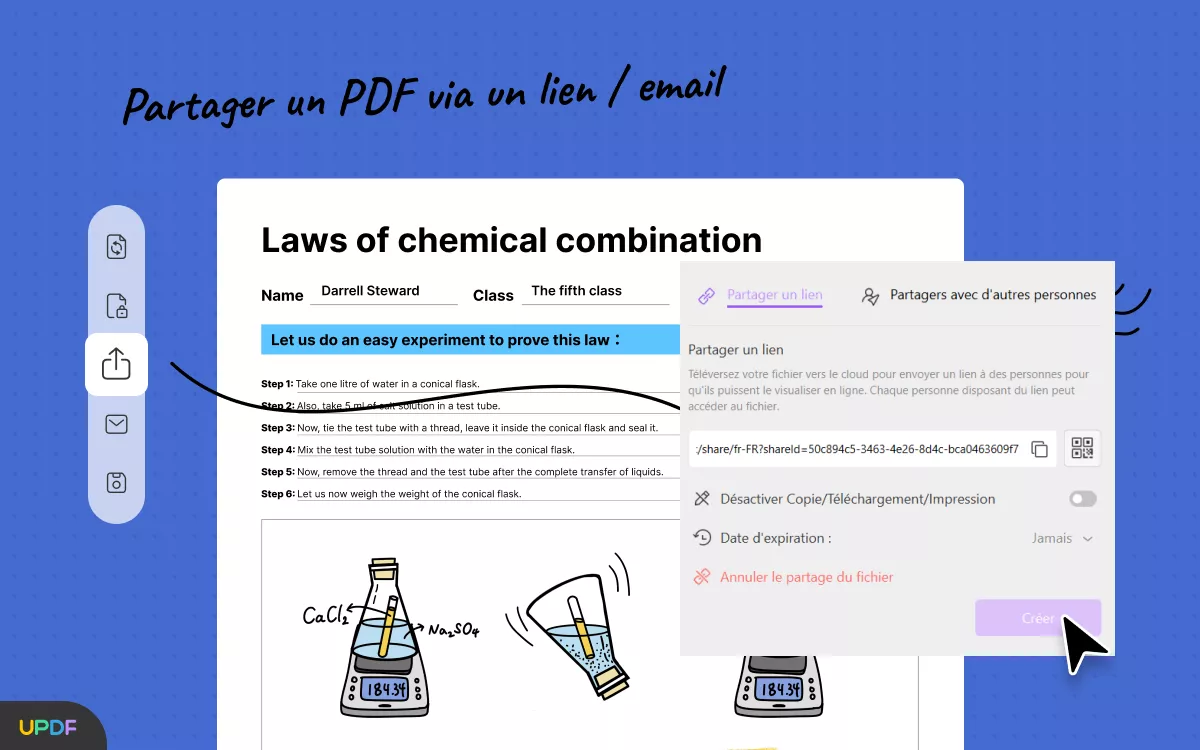
Suivez ces étapes simples pour apprendre comment convertir des PDF en lien URL après le téléchargement d'UPDF en cliquant sur le bouton ci-dessous:
Windows • macOS • iOS • Android 100% sécurisé
Étape 1: Importez le fichier PDF
Ouvrez UPDF sur votre ordinateur, puis faites glisser le fichier PDF que vous souhaitez convertir dans la fenêtre principale ou cliquez sur "Ouvrir Le Fichier" pour sélectionner le fichier et l'importer dans le programme.
Étape 2: Sélectionnez l'icône de Partager
Vous pouvez maintenant cliquer sur l'icône "Partager" dans la barre de droite.
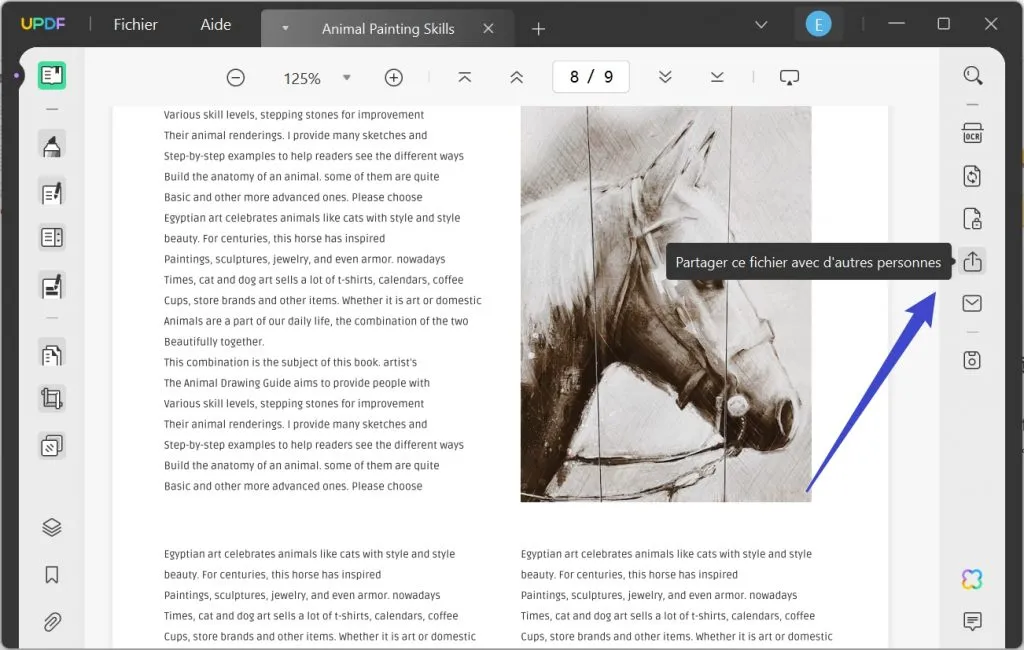
Étape 3: Convertissez le PDF en URL
Une nouvelle fenêtre s'ouvre, restez dans la section " Partager un lien" et cliquez sur le bouton "Créer" pour générer une URL pour votre fichier PDF. Cette option transformera le fichier PDF en un lien.
Après avoir généré l'URL, vous pouvez cliquer sur l'icône "Copier Le Lien" ou sur l'icône du code QR pour le partager.
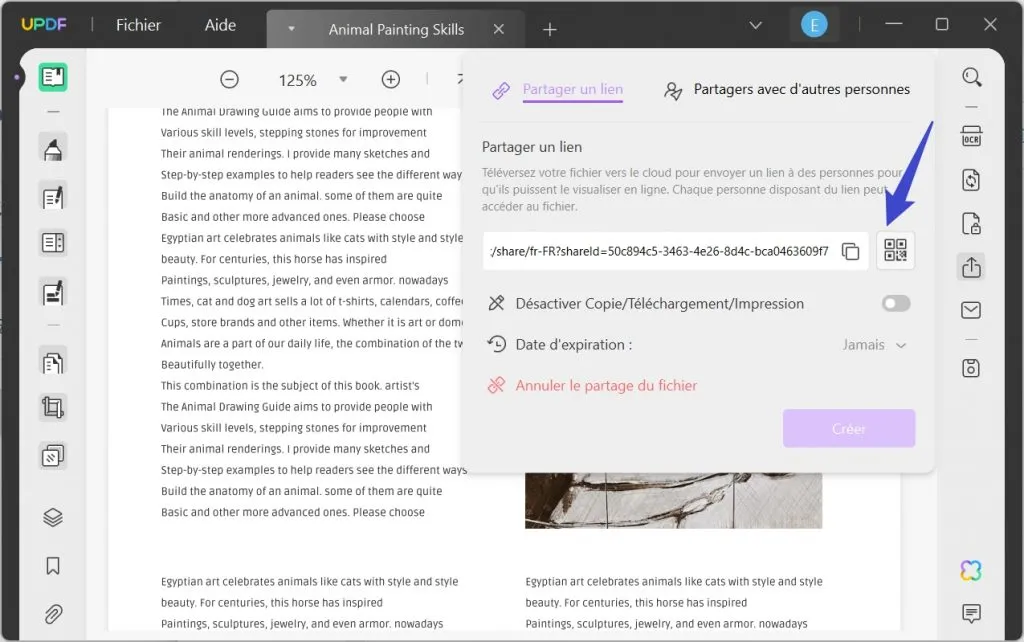
Étape 4: Ouvrez le fichier PDF en ligne
Après avoir copié le lien, vous pouvez l'ouvrir dans votre navigateur. Vous verrez alors que le fichier PDF peut être ouvert en ligne comme un lien.
Si vous voulez partager ce fichier avec d'autres personnes, vous pouvez envoyer l'URL. C'est assez facile et pratique.
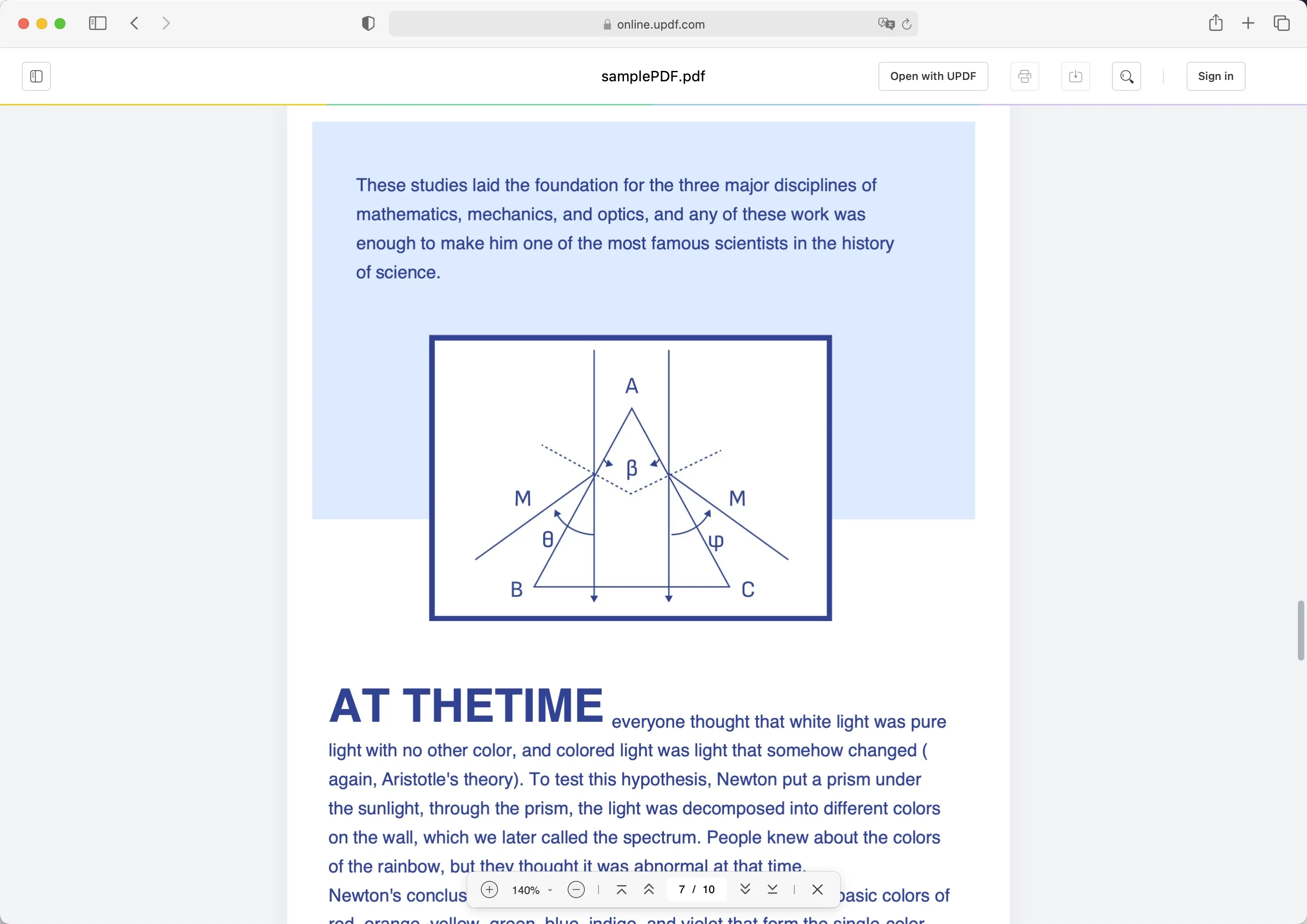
Avantages de cette méthode :
- Contrôle de la durée d'expiration : Vous pouvez définir une durée spécifique après laquelle l'URL ne sera plus valide.
- Protection des droits d'auteur : Possibilité de désactiver les autorisations de copie, de téléchargement et d'impression pour protéger le fichier PDF.
Vous pouvez maintenant télécharger UPDF gratuitement via le bouton ci-dessous et l'essayer.
Windows • macOS • iOS • Android 100% sécurisé
En fait, outre la conversion de PDF en liens URL, vous pouvez également choisir de convertir des PDF en HTML, car les pages web sont créées à l'aide de HTML. Lisez la suite pour savoir si vous pouvez convertir des PDF en HTML avec UPDF !
Méthode 2. Comment convertir un PDF en HTML
Voici les étapes à suivre pour convertir un PDF en HTML en utilisant UPDF. Remarque: Les étapes pour convertir un PDF en HTML en utilisant UPDF sur Windows et Mac sont les mêmes.
Étape 1: Ouvrez le fichier PDF
Vous devez d'abord télécharger votre fichier PDF dans UPDF. Cliquez sur "Ouvrir un fichier" ou faites glisser votre fichier dans UPDF.
Étape 2: Choisissez l'option HTML
Vous pouvez maintenant cliquer sur l'icône "Exporter" dans la barre d'outils de droite, puis sélectionner l'option "HTML".
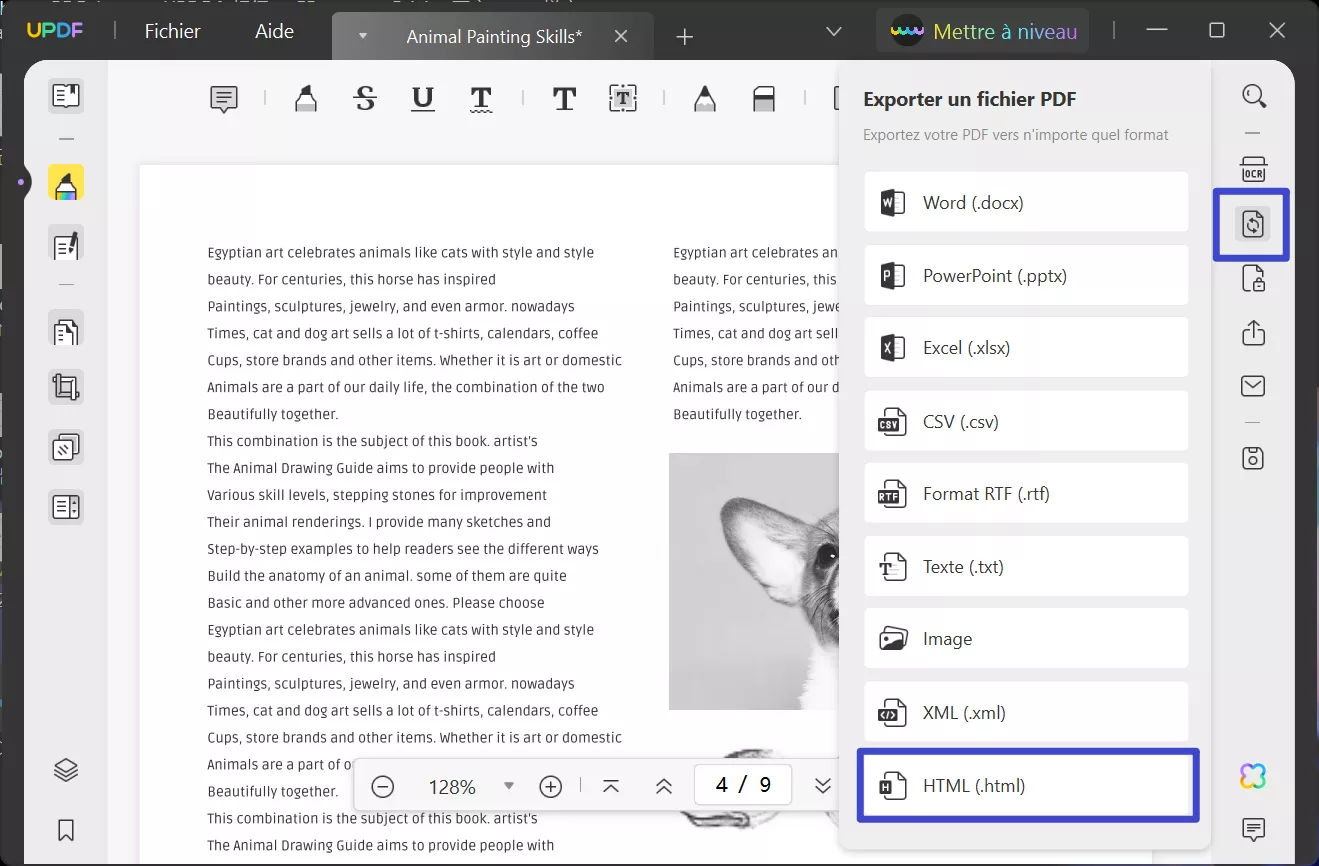
Étape 3: Convertissez le PDF en HTML
Dans la fenêtre qui s'ouvre, vous pouvez sélectionner l'étendue de pages. Enfin, cliquez sur le bouton "Exporter" et choisissez un dossier local pour enregistrer le fichier converti.
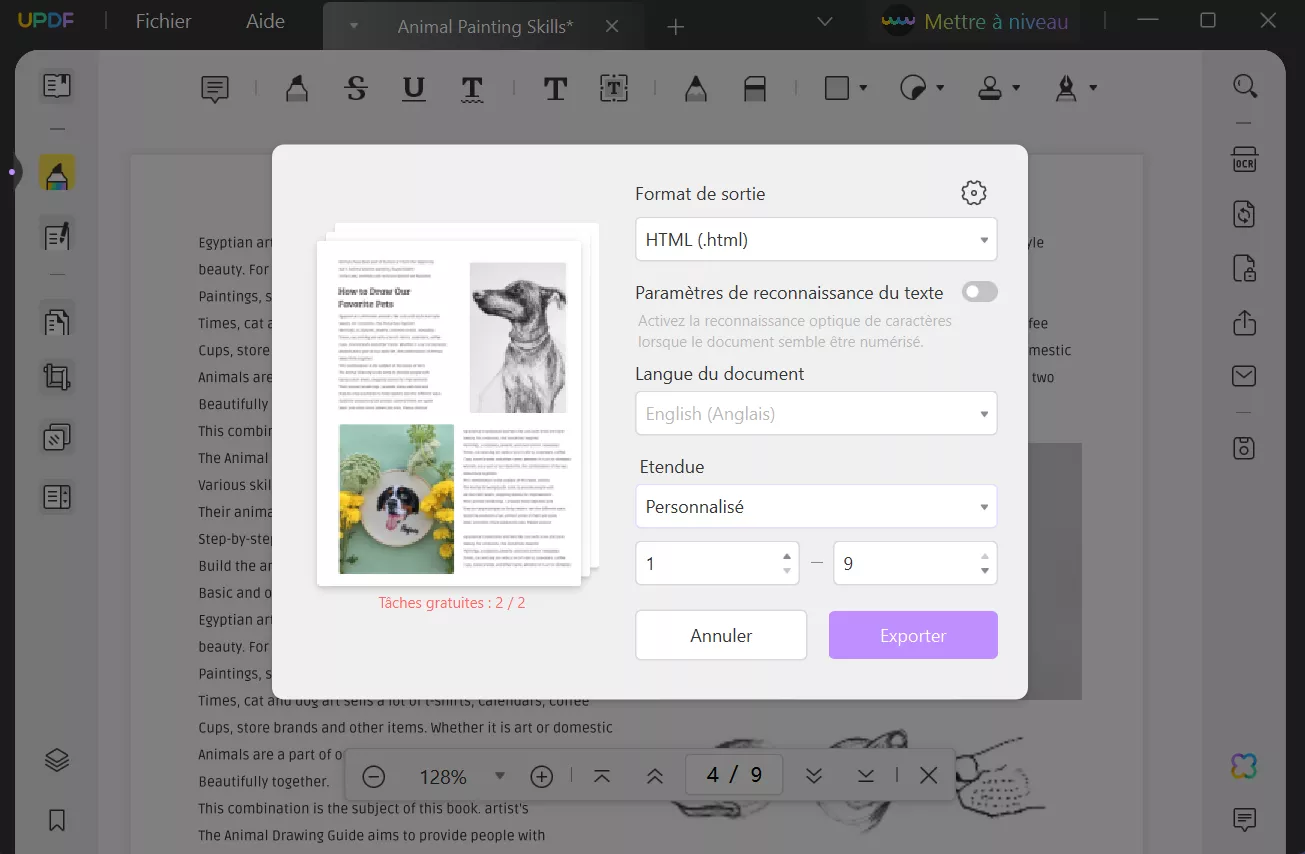
Étape 4: Transformez en HTML
Après avoir converti le fichier PDF au format HTML, vous pouvez télécharger le fichier sur votre site web via FTP. Pour utiliser cette méthode, vous devez avoir quelques connaissances en matière de construction de sites web. Vous pouvez ainsi transformer le contenu du fichier PDF en une page web.
Astuces :
Maintenant, vous pouvez télécharger UPDF et l'essayer en cliquant sur le bouton ci-dessous. Vous pouvez convertir gratuitement 2 documents par jour, et si vous souhaitez passer à la version premium pour bénéficier de plus de fonctionnalités, ne manquez pas la grande offre de Black Friday maintenant !
Windows • macOS • iOS • Android 100% sécurisé
Méthode 3. Comment créer une URL à partir d'un PDF avec Google Drive
Vous pouvez également obtenir une version URL du document PDF en téléchargeant le fichier sur Google Drive. Cette opération convertira le PDF en un fichier en lecture seule qui aura une URL que vous pourrez partager. Voici comment procéder:
Étape 1: Connectez-vous à votre Google Drive sur n'importe quel navigateur.
Étape 2: Importez le fichier PDF dans Google Drive. Pour ce faire, vous pouvez soit glisser-déposer le fichier PDF sur la page d'accueil de Google Drive, soit cliquer sur "Télécharger des fichiers" et choisir le fichier que vous souhaitez télécharger.
Étape 3: Attendez que le document soit téléchargé sur Google Drive. Une fois le téléchargement terminé, cliquez avec le bouton droit de la souris sur le document et choisissez "Partager".
Étape 4: Google Drive propose différentes options de partage du document ainsi qu'un lien URL que vous pouvez utiliser pour le partager.
Inconvénients :
- Cette méthode vous permet uniquement de télécharger et de partager votre fichier PDF.
- Elle ne sera pas suffisante si vous souhaitez apporter d'autres modifications à votre fichier PDF.
Ainsi, bien que Google Drive puisse également convertir les PDF en liens, si vous souhaitez créer un document PDF parfait et améliorer votre efficacité, choisissez UPDF. UPDF est une solution PDF tout-en-un, qui vous aide à convertir, modifier, annoter, protéger et partager des fichiers PDF sans effort. Elle est compatible avec Windows, Mac, iOS et Android. Vous pouvez donc l'utiliser pour traiter vos fichiers PDF où que vous soyez.
Vous pouvez cliquer sur le bouton ci-dessous pour télécharger UPDF avec lequel vous pourrez convertir vos PDF en URL et faire d'autres modifications en même temps.
Windows • macOS • iOS • Android 100% sécurisé
FAQ
Peut-on transformer un PDF par un code QR ?
Oui. UPDF vous permet également de convertir votre fichier PDF en un code QR avec lequel vous pouvez facilement partager avec d'autres personnes. La méthode est la même avec celle de transformer un PDF en un lien url. Il est à votre disposition de copier le lien ou le code QR pour le partager.
Existe-t-il un logiciel qui me permette de partager un PDF de grande taille sans le convertir dans un autre format ?
Oui. Il existe des outils d'optimisation de PDF pour réduire la taille de votre fichier PDF. Vous pouvez alors continuer à partager vos fichiers PDF dans le format d'origine avec d'autres personnes.
Conclusion
Les URL sont beaucoup plus faciles à partager que les fichiers volumineux, car le destinataire n'a rien à télécharger. Grâce à des outils comme UPDF qui simplifient considérablement ce processus, vous pouvez convertir votre document PDF en HTML ou créer un lien URL que vous pourrez ensuite facilement partager avec d'autres personnes. Par ailleurs, à part la transformation de PDF en un lien, UPDF est en fait un éditeur tout-en-un alimenté par l'IA qui offre beaucoup d'autres solutions sur le PDF. Allez le découvrir via le bouton ci-dessous. Si vous y êtes intéressé, ne pas manquer la réduction exceptionnelle maintenant.
Windows • macOS • iOS • Android 100% sécurisé
 UPDF
UPDF
 UPDF pour Windows
UPDF pour Windows UPDF pour Mac
UPDF pour Mac UPDF pour iPhone/iPad
UPDF pour iPhone/iPad updf android
updf android UPDF AI en ligne
UPDF AI en ligne UPDF Sign
UPDF Sign Lire le PDF
Lire le PDF Annoter le PDF
Annoter le PDF Modifier le PDF
Modifier le PDF Convertir le PDF
Convertir le PDF Créer le PDF
Créer le PDF Compresser le PDF
Compresser le PDF Organiser les pages PDF
Organiser les pages PDF Fusionner les PDF
Fusionner les PDF Diviser le PDF
Diviser le PDF Rogner le PDF
Rogner le PDF Supprimer les pages PDF
Supprimer les pages PDF Pivoter le PDF
Pivoter le PDF Signer le PDF
Signer le PDF Formulaire PDF
Formulaire PDF Comparer les PDF
Comparer les PDF Protéger le PDF
Protéger le PDF Imprimer le PDF
Imprimer le PDF Traitement par lots
Traitement par lots OCR
OCR UPDF Cloud
UPDF Cloud À propos de UPDF AI
À propos de UPDF AI Solutions de UPDF AI
Solutions de UPDF AI FAQ sur UPDF AI
FAQ sur UPDF AI Résumer le PDF
Résumer le PDF Traduire le PDF
Traduire le PDF Expliquer le PDF
Expliquer le PDF Analyser le PDF
Analyser le PDF Analyser les informations de l'image
Analyser les informations de l'image PDF vers carte mentale
PDF vers carte mentale Discuter avec IA
Discuter avec IA Mode d'emploi
Mode d'emploi Spécifications techniques
Spécifications techniques Mises à jour
Mises à jour FAQs
FAQs Astuces pour UPDF
Astuces pour UPDF Blog
Blog Actualités
Actualités Avis sur UPDF
Avis sur UPDF Centre de téléchargement
Centre de téléchargement Contactez-nous
Contactez-nous












BDM